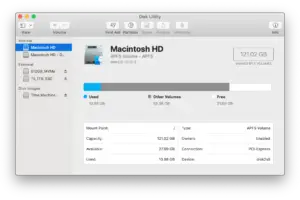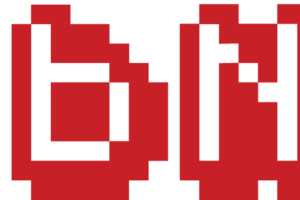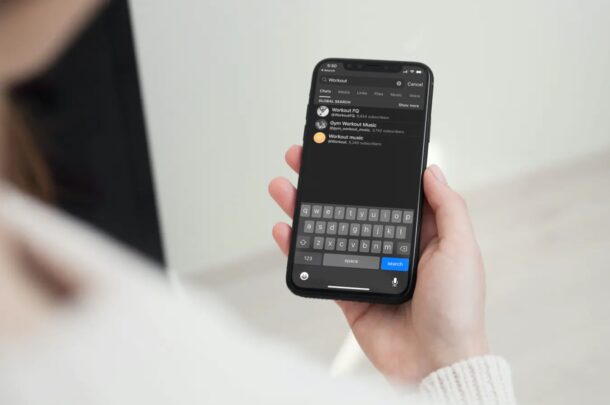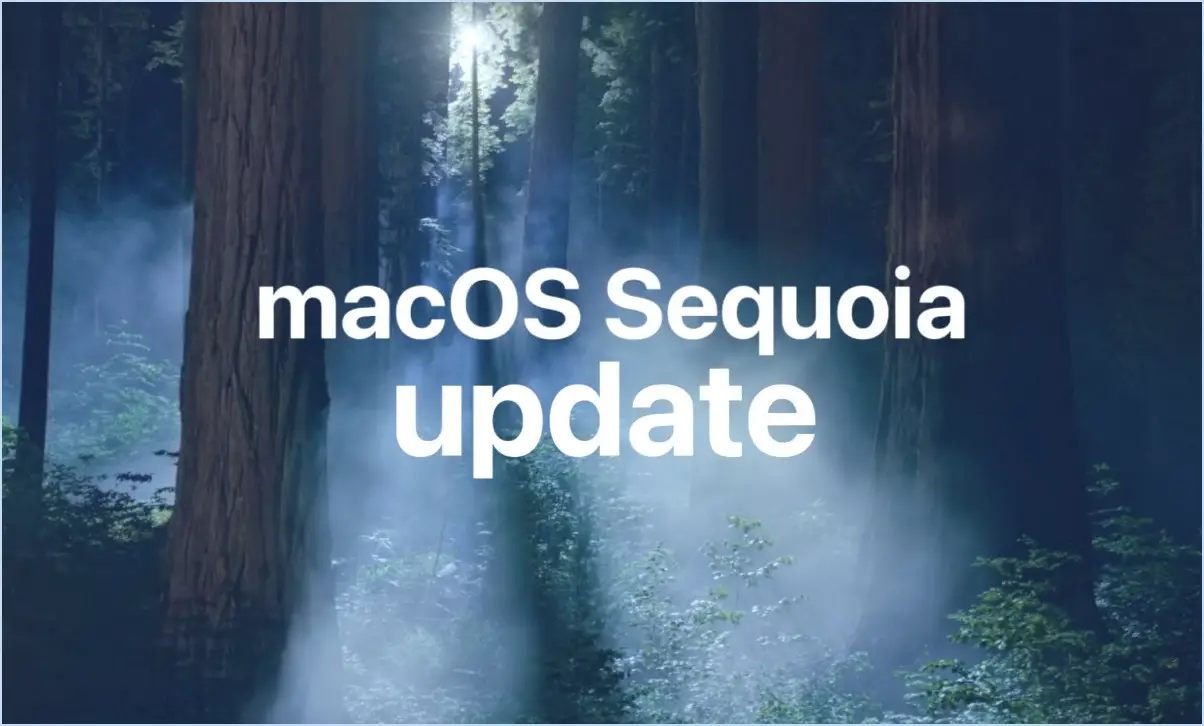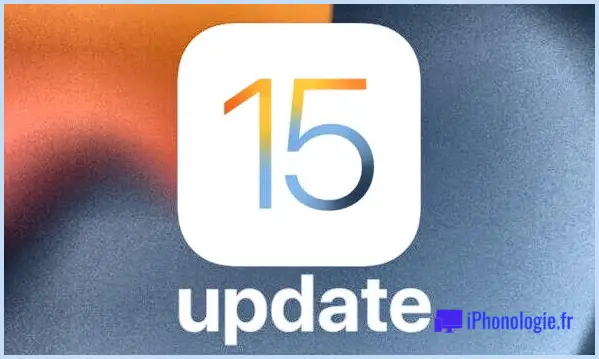Comment changer l'icône du dock du Finder dans Mac OS X
![]()
L'icône du Dock du visage souriant du Finder est présente dans Mac OS X depuis le tout début, et le visage du Finder lui-même est également présent dans Mac OS depuis ses premières origines. Certains utilisateurs peuvent vouloir changer l'icône du Dock Finder pour une autre icône à des fins de personnalisation, mais le processus est un peu plus complexe que le simple changement d'une icône ailleurs sur un Mac par l'approche traditionnelle "Get Info".
Il s'agit d'un processus légèrement avancé qui implique l'édition des documents du dossier système. Si vous n'êtes pas à l'aise avec cette idée, vous ne devriez probablement pas essayer de changer les icônes du Dock de cette façon. Faites toujours une sauvegarde de votre Mac avant d'apporter des modifications ou des ajustements aux dossiers du système d'exploitation principal.
Personnalisation et remplacement de l'icône du dock Finder dans Mac OS X
Pour les besoins de cette visite, nous remplacerons l'icône souriante par défaut du Finder par une image d'un ordinateur portable provenant des icônes matérielles Mac incluses dans OS X. Tout autre fichier d'image PNG fonctionnera, cependant.
- Ayez un fichier PNG que vous voulez utiliser comme icône à portée de main, nommez-le "finder.png" pour un Mac normal, ou "finder@2x.png" pour un Mac Retina - les fichiers PNG transparents d'au moins 256×256 pixels fonctionnent mieux
- Dans le Finder d'OS X, appuyez sur Commande+Maj+G pour faire apparaître la fenêtre Aller au dossier et entrez le chemin suivant :
- Localisez le fichier nommé "finder.png" et "finder@2x.png" (le second fichier est pour les Macs à rétine, pas nécessaire sur les écrans à résolution standard) et faites une copie de ceux-ci sur le Bureau ou ailleurs, cela servira de sauvegarde
- Glissez et déposez votre nouveau fichier "finder.png" que vous souhaitez utiliser comme nouvelle icône dans le dossier Ressources, authentifiez le changement et choisissez "Remplacer"
- Toujours dans le Finder, appuyez à nouveau sur Commande+Maj+G et cette fois-ci, suivez le chemin suivant :
- Dans le champ de recherche du Finder, tapez "com.apple.dock.iconcache" et choisissez "folders" comme paramètre de recherche (c'est-à-dire le répertoire courant et tous les sous-répertoires)
- Mettez à la poubelle le "com.apple.dock.iconcache" lorsqu'il est trouvé
- Lancez maintenant l'application Terminal, qui se trouve dans /Applicaitons/Utilities/, et tapez ce qui suit pour rafraîchir le Dock :
- Le Dock sera relancé et affichera la nouvelle icône du Finder, en remplaçant le visage souriant par celui de votre choix
/System/Library/CoreServices/Dock.app/Contenu/Ressources/
![]()
/privé/var/dossiers/
![]()
killall Dock
![]()
Si vous voulez revenir à l'icône par défaut du Finder Dock, utilisez simplement la touche "Go To Folder" à nouveau, puis copiez à nouveau les sauvegardes que vous avez faites de "finder@2x.png" et "finder.png" dans le répertoire suivant :
/System/Library/CoreServices/Dock.app/Contenu/Ressources/
Il ne vous reste plus qu'à détruire le fichier cache des icônes et à relancer le Dock. Vous retrouverez l'icône de votre Finder souriant et brillant, comme si elle n'avait jamais été remplacée.
Si vous avez envie de personnaliser encore plus les choses, vous trouverez dans le dossier Ressources du Dock de nombreuses autres icônes à modifier, notamment l'icône de la Corbeille et les voyants lumineux qui apparaissent sous les icônes des applications dans le Dock également. Bonne personnalisation !